オリンパス「μ1030SW」のパノラマ機能が面白すぎ!(3)
 パノラマ機能の使い方レポート、「動画だけだと会社で見れない人もいる」ということなので、テキスト&写真でも簡単にまとめておきたい。
パノラマ機能の使い方レポート、「動画だけだと会社で見れない人もいる」ということなので、テキスト&写真でも簡単にまとめておきたい。
▼オリンパス「μ1030SW」パノラマ機能(1分13秒)
- オリンパス「μ1030SW」のパノラマ機能が面白すぎ!(1)
- オリンパス「μ1030SW」のパノラマ機能が面白すぎ!(2)
- オリンパス「μ1030SW」のパノラマ機能が面白すぎ!(3)
- オリンパス「μ1030SW」のパノラマ機能が面白すぎ!(4)

まずは「撮影メニュー」で「パノラマ」を選択。
ボタンは割とオーソドックスな、ダイヤルと十字ボタンで、使いやすい。

パノラマ撮影の方法は3種類。
- カメラで合成1
- カメラで合成2
- PCで合成
だ。
一番簡単なのが「カメラで合成1」というもの。

まずは一番最初に撮りたいところを向けて、普通にシャッターを切る。
この段階で、ピントも露出もホワイトバランスも決定され、固定される。

1枚目を撮り終わると、中央にこんなマークがでる。
右・左に矢印がちょこちょこでて「左右どっちかに移動しろ」の指示。

そのまま右に向かってカメラをゆっくり動かし始めると、
見えるだろうか?
右側のあたりに点が1個(ポインター)、左側に四角い照門のようなもの(ターゲットマーク)が現れる。

ターゲットマークの位置は変わらないので、そこにちょうどポインターが重なるよう、カメラを平行に動かしてゆく。

ぴたっと重なった瞬間に、自動的にシャッターが切られる。

続いてまた新しい場所に、ポインターとターゲットマークが表示されるので、静かにカメラを右に動かし続け、
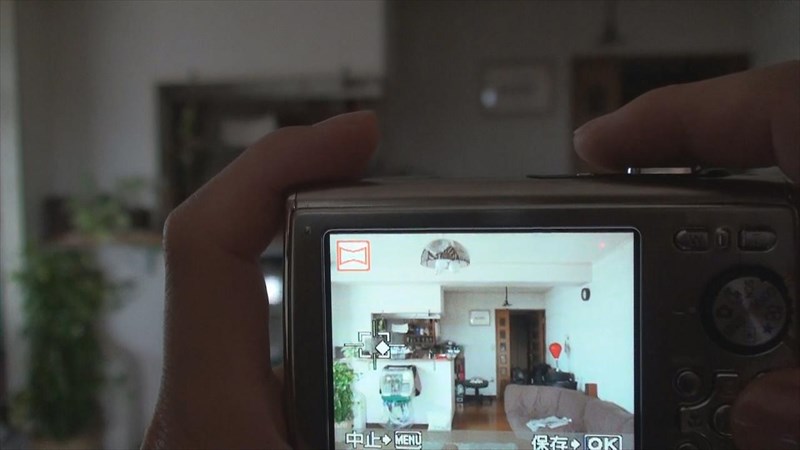
ぴたり重なると、また自動でシャッターがカシャリ。
つまり・・・
「一回だけシャッターを切れば、あとは自動」
あまり難しいことは考えず、
真横に動かして、ポインターとターゲットマークを重ねればいいだけ。
すごく簡単だし、カメラ任せなので気楽だ。

3枚撮り終わると、即「パノラマ合成」が始まる。
多少のゆがみはカメラのほうで補正してくれるので、できあがった写真は、どこがつなぎ目なのかわからないほど。

ただ同時にちょっとしたコツもいる。
瀬川さんに見せてもらった時にアドバイスもらったのは、
・そもそも28mmの広角なので少しズームかけて撮ると歪みが少ない
ということ。
確かに全くズームかけずに撮ると、1枚ごとの写真の両脇のゆがみが大きくなってしまい、まっすぐなものがそこにあると違和感がでてしまう。
あと、最初の1枚で露出など固定されてしまうので、
実は上記写真のように、一番最初に暗い所を撮ってしまうと、その後の2枚が白く飛んでしまう。
ピントもそうなので、1枚目・2枚目・3枚目で、明るさやカメラからの距離があまり変わらないような状況を作ってから撮ったほうが自然なパノラマ写真になりそうだ。
室内ではあまりパノラマ写真向きな被写体がないので、
このカメラと一緒に、この夏はあちこち出歩いてみたいと思う。
▼オリンパス「μ1030SW」パノラマ機能(1分13秒)
●μ1030SW、パノラマ機能がおもしろい (PhotoLife Concierge)
●楽天で「μ1030SW」の最安値を検索(自分は「カメラのナニワ」で買いました)
 X(旧Twitter)アカウントはこちら
X(旧Twitter)アカウントはこちら
